Ajuste del volumen/desplazamiento, Ajuste del volumen y el desplazamiento de un clip, Agregar un punto de banda elástica – Grass Valley EDIUS Pro v.7.4 Manual del usuario
Página 393: Ajuste de la banda elástica
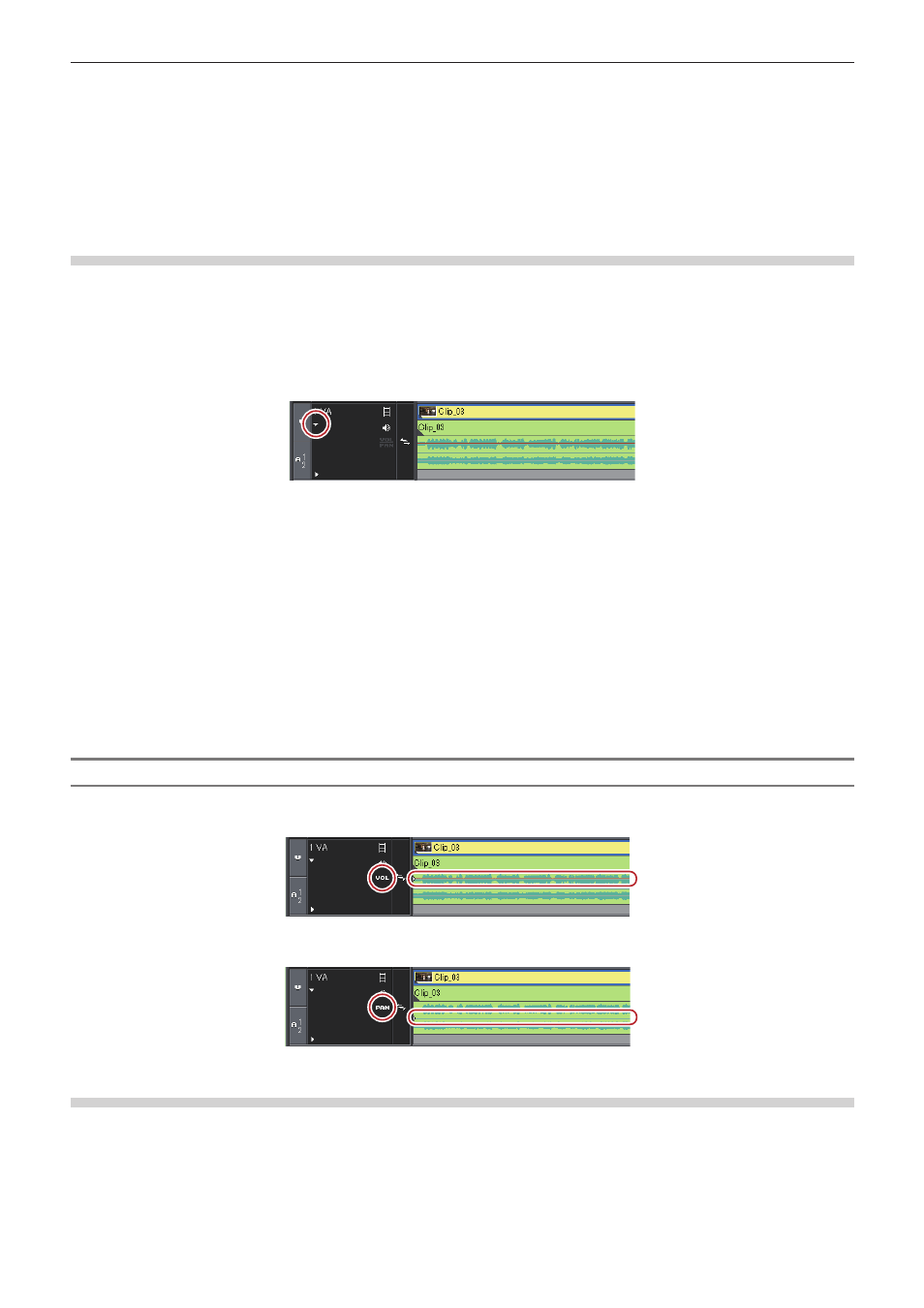
Capítulo 9 Operaciones de audio — Ajuste del volumen/desplazamiento
393
Ajuste del volumen/desplazamiento
Ajuste del volumen y el desplazamiento de un clip
Agregar un punto de banda elástica
En los clips de audio ubicados en la línea de tiempo se visualizan dos bandas elásticas; una banda elástica del volumen (línea naranja)
utilizada para ajustar el volumen y una banda elástica de desplazamiento (línea azul) utilizada para cambiar el equilibrio estéreo L/R. Los
puntos de banda elástica pueden ser añadidos para ajustar la forma de la banda elástica.
1)
Haga clic en el botón de expansión del audio en el panel de pista.
f
La pista se expande y la banda elástica y la forma de onda son visualizadas. Para el audio en estéreo, se visualizará una forma de onda
en cada canal.
1
Alternativa
f
Visualización expandida del audio:
[Alt] + [S]
2)
Haga clic en [Volumen/Desplazar].
f
Hacer clic alterna entre volumen, desplazamiento y bloqueo.
“Banda elástica de volumen/desplazamiento” (w página 393)
3)
Haga clic en una banda elástica en la posición en la que desee aplicar un cambio.
f
Se añade un punto el cual es utilizado para ajustar el volumen o desplazamiento.
1
Alternativa
f
Haga clic derecho en una banda elástica en la posición en la que desee agregar un punto, a continuación haga clic en [Añadir/Eliminar].
Banda elástica de volumen/desplazamiento
r
Banda elástica del volumen (línea naranja)
r
Banda elástica de desplazamiento (línea azul)
Ajuste de la banda elástica
Puede ajustar el volumen y el desplazamiento de un clip. También puede ajustar el volumen y el desplazamiento a lo largo del eje del
tiempo mediante el ajuste de la forma de la banda elástica relevante.